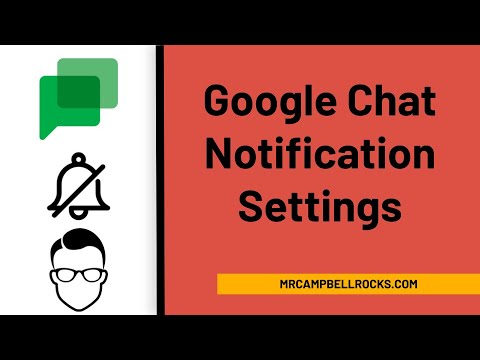কিক সেলুলার টেক্সট মেসেজের একটি ফ্রি মেসেজিং বিকল্প। আপনি কিক ব্যবহার করতে পারেন এর গ্রুপ চ্যাট বৈশিষ্ট্য ব্যবহার করে একাধিক ব্যক্তির কাছে একটি বার্তা পাঠাতে। আইওএস, অ্যান্ড্রয়েড এবং উইন্ডোজ ফোনে কিক পাওয়া যায়। কিকের বর্তমান এবং পুরোনো সংস্করণের জন্য তার প্রতিটি প্রধান প্ল্যাটফর্মে কীভাবে একটি গ্রুপ চ্যাট শুরু করবেন তা এই নিবন্ধটি বর্ণনা করে।
ধাপ
4 এর মধ্যে 1 পদ্ধতি: iOS এবং Android এ বর্তমান সংস্করণ ব্যবহার করা

ধাপ 1. আপনার আইফোন, আইপ্যাড, বা অ্যান্ড্রয়েড ডিভাইসে কিক খুলুন।
আপনি যে ডিভাইসটি ব্যবহার করছেন তা নির্বিশেষে প্রক্রিয়াটি একই।

পদক্ষেপ 2. উপরের ডান কোণে, টক টু আইকনটি স্পর্শ করুন।
এটি একটি কমিক বই বক্তৃতা বুদবুদ মত দেখাচ্ছে।
আপনি যদি স্পিচ বুদ্বুদ আইকনটি না দেখেন, আপনি পুরানো সংস্করণটি ব্যবহার করছেন। পুরোনো সংস্করণের নির্দেশাবলীতে যেতে এখানে ক্লিক করুন।

ধাপ 3. একটি গোষ্ঠী শুরু স্পর্শ করুন।

ধাপ 4. স্পর্শ + যোগ করুন।

ধাপ ৫। সিলেক্ট পিপল স্ক্রিনে, আপনি যাদেরকে গ্রুপে যোগ করতে চান তাদের সবাইকে স্পর্শ করুন, এবং তারপর সম্পন্ন স্পর্শ করুন।
- নামের পরে একটি চেকমার্ক যুক্ত করা হয় যাতে দেখা যায় যে ব্যক্তিটি নির্বাচিত হয়েছে।
- আপনি একজন ব্যক্তির নাম আবার স্পর্শ করে তাকে অনির্বাচন করতে পারেন।

পদক্ষেপ 6. গ্রুপ চ্যাট শুরু করুন।
গোষ্ঠীটি শুরু করতে শুরু স্পর্শ করুন।
- যদি আপনি স্টার্ট দেখতে না পান, উপরের ডান কোণে চেকমার্কটি স্পর্শ করুন।
- গ্রুপের নামকরণ এবং একটি গ্রুপ ফটো যোগ করা উভয়ই alচ্ছিক।

ধাপ 7. একটি বার্তা টাইপ করুন এবং তারপর পাঠান স্পর্শ করুন।
মেসেজটি আপনার গ্রুপের সবাইকে পাঠানো হবে।

ধাপ 8. একটি বিদ্যমান গ্রুপ চ্যাটে ব্যবহারকারীদের যুক্ত করুন।
তথ্য বোতামটি স্পর্শ করুন। এটি দুটি ওভারল্যাপিং চেনাশোনা এবং a +এর মত দেখাচ্ছে। স্পর্শ করুন + যোগ করুন, এবং তারপর আপনার গোষ্ঠীতে যোগ করার জন্য আরো লোক চয়ন করুন
ইনফো স্ক্রিনে, আপনি গ্রুপের নাম এবং ছবি পরিবর্তন করতে পারেন। আপনি বার্তা পাওয়া বন্ধ করতে বা গোষ্ঠীটি সম্পূর্ণরূপে ত্যাগ করতে গোষ্ঠীকে নিuteশব্দ করতে পারেন।
4 এর 2 পদ্ধতি: আইফোন এবং অ্যান্ড্রয়েডে পুরানো সংস্করণ ব্যবহার করা

পদক্ষেপ 1. কিক খুলুন।
যদি আপনি উপরের ডানদিকে একটি স্পিচ বুদ্বুদ আইকন দেখতে পান, আপনি বর্তমান সংস্করণটি ব্যবহার করছেন। বর্তমান সংস্করণের নির্দেশাবলীতে যেতে এখানে ক্লিক করুন।

পদক্ষেপ 2. একটি নতুন চ্যাট শুরু করুন বা চলমান চ্যাট খুলুন।

ধাপ 3. তথ্য/চ্যাট তথ্য স্পর্শ করুন।

ধাপ 4. একটি গোষ্ঠী শুরু স্পর্শ করুন।

ধাপ 5. আপনার পরিচিতি তালিকা দেখাতে যোগ করুন স্পর্শ করুন।

ধাপ the. গ্রুপ চ্যাটে আপনি যাদের যোগ করতে চান তাদের বেছে নিন

ধাপ 7. গ্রুপে সবাইকে যুক্ত করার পর ওপেন চ্যাট স্পর্শ করুন।
ধাপ 8. গ্রুপে একটি বার্তা পাঠান।

4 এর মধ্যে পদ্ধতি 3: একটি উইন্ডোজ ফোন বা সিম্বিয়ান ব্যবহার করা

পদক্ষেপ 1. কিক খুলুন।

পদক্ষেপ 2. একটি নতুন চ্যাট শুরু করুন বা একটি চলমান চ্যাট খুলুন।

ধাপ the। পর্দার নিচের অংশে মানুষ যুক্ত করুন বোতামটি স্পর্শ করুন।
মনে হচ্ছে একজন ব্যক্তি অন্য দুজন মানুষের সামনে দাঁড়িয়ে আছে।

ধাপ 4. চ্যাট ইনফো স্ক্রিনে, +স্পর্শ করুন, এবং বন্ধুর নাম গ্রুপে যোগ করতে তাদের স্পর্শ করুন।

ধাপ ৫। যখন আপনি লোক যোগ করা শেষ করবেন, তখন গ্রুপে একটি বার্তা পাঠান।
4 এর পদ্ধতি 4: একটি ব্ল্যাকবেরি/সিম্বিয়ান ব্যবহার করা

ধাপ 1. কিক খুলুন।

ধাপ 2. গ্রুপ চ্যাটে আপনি যাদের সাথে থাকতে চান তাদের একজনের সাথে চ্যাট শুরু করুন।

ধাপ the. পর্দার শীর্ষে মানুষ যোগ করুন বোতামটি স্পর্শ করুন
মনে হচ্ছে একজন বা দুজন মানুষের সামনে দাঁড়িয়ে আছে।